Nest Hub Max a další inteligentní reproduktory na obrazovce s Google Assistant jsou pro zařízení fantastickým zařízením pracovat z domova životní styl, ve kterém se stále více nacházíme. Mohou vám na první pohled ukázat váš den, poskytnout vám informace o novinkách a aktuální informace a umožnit vám provádět hlasové hovory a videohovory s přáteli a rodinou. S nastavenou aplikací Google Duo můžete mít videochat s kýmkoli, kdo má podobné chytré zařízení nebo má v telefonu nebo tabletu nainstalovanou aplikaci Google Duo. Dokonce můžete pomocí chytré obrazovky zavolat někomu, kdo v aplikaci Duo používá aplikaci v prohlížeči!
Jak nastavit Google Duo
- Otevři Aplikace Google Home do smartphonu.
- Najděte své zařízení (jako Nest Hub Max) a klepněte na zařízení.
-
Klepněte na Ikona nastavení vpravo nahoře.

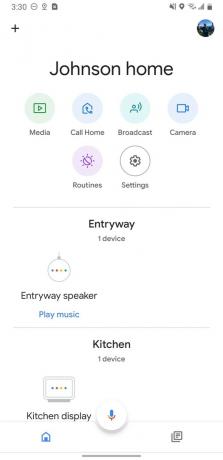
 Zdroj: Jeramy Johnson / Android Central
Zdroj: Jeramy Johnson / Android Central - Přejděte dolů a klepněte na Videohovory Duo v části Více.
-
Následuj instrukce a povolit volání Duo.

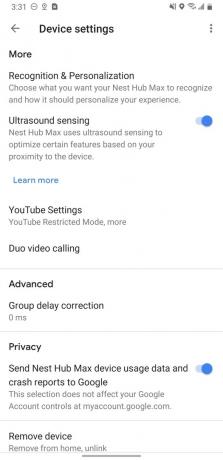
 Zdroj: Jeramy Johnson / Android Central
Zdroj: Jeramy Johnson / Android Central
Nyní jste nastaveni a připraveni volat nebo přijímat hovory Google Duo z jakéhokoli zařízení, které tuto službu podporuje (a je jich spousta).
Jak uskutečnit videohovor z chytrého reproduktoru Google
Těžká část je hotová. Nyní je čas na zábavu.
- Přejděte ke svému zařízení Nest Hub Max nebo jiná inteligentní obrazovka s podporou Google Assistant.
- Řekněte „Ok Google, videohovor Joe“ (zavoláte komukoli chcete, ale já volám Joe Maring).
- Nyní můžete se svým kamarádem vést videohovor. Až budete hotovi, klepněte na červené tlačítko „zavěsit“ nebo řekněte „Ok Google, zavěsit.“
Google Duo je velmi schopná aplikace pro videohovory se zábavnými filtry a efekty a je šifrovaná od začátku ke konci. Pokud se chcete dozvědět více o tom, jak aplikaci používat, podívejte se na našeho průvodce s 15 tipy a triky.
Jak uskutečňovat videohovory mezi zařízeními u vás doma
Podobně jako funkce Drop In, která je k dispozici na reproduktorech Amazon Echo, můžete pomocí Asistenta Google posílat zprávy z reproduktoru do reproduktoru doma.
- Jen říct, „Ok Google, volejte (ať jste pojmenovali svého druhého mluvčího)“ nebo „Ok Google, videohovor (váš druhý reproduktor).“
- Pokud jsou všechny vaše Reproduktory s podporou Google Assistant jsou pojmenovány a nastaveny ve vaší aplikaci Google Home, to je vše, co musíte udělat.
Reproduktory Google Assistant mají paritu funkcí se zařízeními Amazon Echo také v jiném ohledu. U obou můžete vysílat zprávy do všech reproduktorů ve vaší domácnosti. V tomto případě byste řekli „Ok Google, vysílat (bez ohledu na vaši zprávu)“ nebo „Ok Google, řekněte to všem (vaše zpráva).“
Naše špičkové vybavení
Pokud si chcete do domácnosti přidat úžasné reproduktory Google Assistant, abyste mohli vysílat zprávy přes internet dům pro vaše děti, nebo si vezměte dalšího reproduktoru nebo dva jako dárky pro vaši širší rodinu, to jsem já doporučit.
Jeramy Johnson
Jeramy je hrdý na to, že pomůže Keep Austin Weird a miluje turistiku v horských oblastech středního Texasu se snídaní taco v každé ruce. Když nepíše o chytrých domácích gadgetech a nositelných zařízeních, brání svůj vztah se svými inteligentními hlasovými asistenty ke své rodině. Můžete ho sledovat na Twitteru na adrese @jeramyutgw.
